电报下载文件位置
电报下载文件的位置取决于设备系统。在安卓设备中,下载的文件一般保存在Internal Storage/Telegram目录下,包含Documents、Images、Audio等子文件夹。iPhone设备上的电报文件则存储在应用内部,用户可通过聊天界面或文件菜单查看,无法直接在文件管理器中访问。电脑版电报下载的文件默认保存至“下载”文件夹,用户可在设置中自定义下载路径。建议定期检查该位置以便管理文件。

如何修改电报下载文件的保存路径
安卓用户如何设置自定义下载路径
-
通过文件管理App进行转移:电报安卓版本默认不提供更改下载路径的设置选项,但用户可通过手动方式将下载的文件从“Telegram”文件夹移动到其他目录,如“Download”或自定义资料库,并在今后定期清理或转存,达到管理和空间优化的目的。
-
使用支持自动归档的第三方工具:部分安卓文件管理工具(如ES文件浏览器)支持设置自动移动规则,用户可设定“Telegram”目录下的新文件自动移动到指定路径,实现“变相”修改保存位置的效果。
-
检查系统权限确保正常访问存储:若希望电报可访问外部路径或SD卡,需在系统设置中授予电报“存储权限”,确保其能读写全部存储区域,否则即使使用第三方工具,也无法完成路径的修改和文件的转移。
Windows系统中更改文件保存目录的方法
-
在电报客户端中设置下载路径:打开Telegram Desktop客户端,点击左上角三条线图标进入“设置”,在“高级”菜单下找到“下载路径”设置项,即可选择新的文件保存位置,如D盘的文档资料夹或移动硬盘等。
-
自定义每次下载的保存目录:启用“每次下载前询问保存位置”选项,可以让用户在每次下载时手动选择目标路径,适合需要将不同类型文件保存到不同文件夹的用户。
-
更改路径后需确保权限正常:更改的保存位置必须是用户有读写权限的目录,建议避免设置为系统盘根目录或U盘等可能受限位置,以免下载失败或出现文件损坏问题。
使用外部SD卡存储电报文件的注意事项
-
确保设备支持SD卡写入权限:部分安卓设备默认禁止App写入SD卡,用户需在“设置-应用权限”中为电报开启“读写外部存储”权限,否则即使移动文件也无法成功保存至SD卡。
-
避免SD卡速度过慢影响使用体验:低速或老旧的SD卡会导致电报文件读取缓慢,尤其在打开视频或大文件时容易卡顿,建议使用Class 10及以上或UHS规格的高速卡以确保稳定性。
-
定期备份与管理避免数据丢失:SD卡存在被意外移除、格式化或损坏的风险,建议定期将电报中的重要文件备份至云盘或电脑硬盘,以防文件意外丢失造成无法恢复。
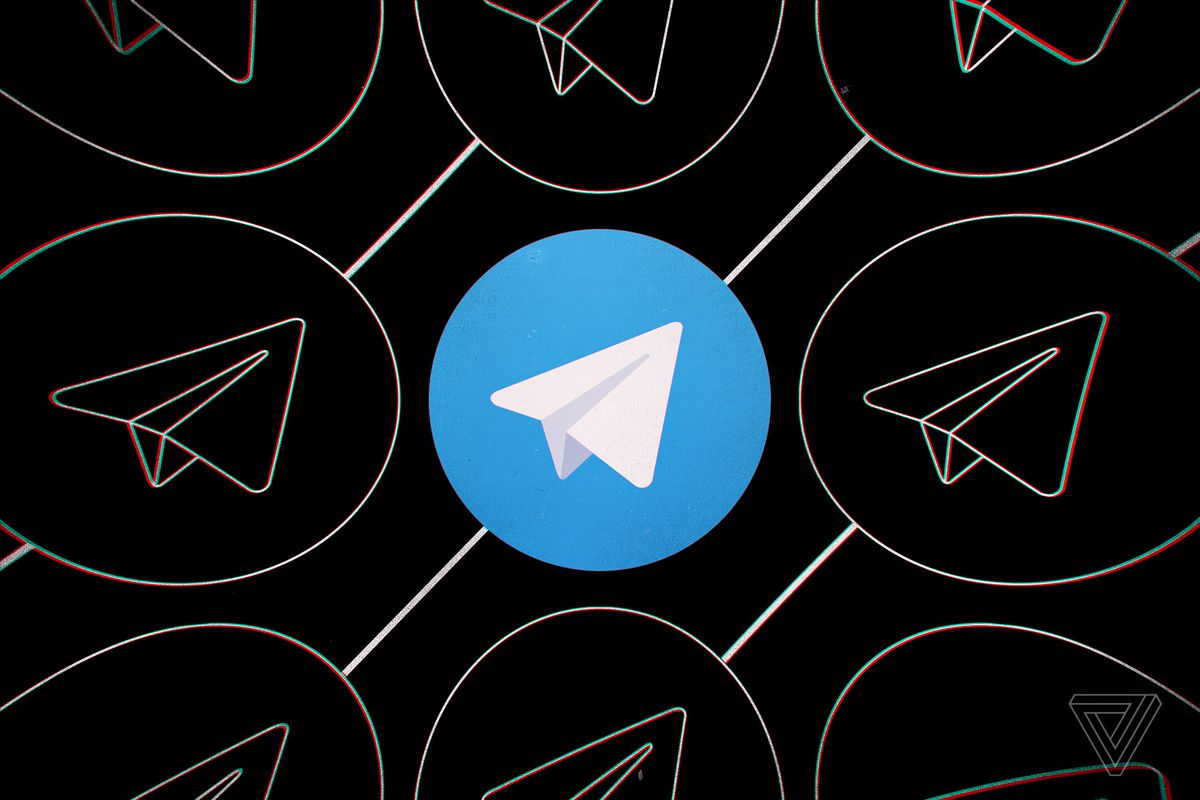
查找电报下载图片与视频文件的方法
在手机相册中查看电报保存的媒体文件
-
电报自动保存媒体到相册需开启权限:在安卓设备中,若电报获得了存储权限,并开启了“自动保存到图库”选项,用户接收到的图片和视频文件会自动出现在相册中的“Telegram”或“电报”文件夹中。进入系统自带的“图库”或“Google 相册”等应用,即可直接查看相关媒体文件,无需手动查找。
-
iOS设备需手动保存至系统相册:在iPhone或iPad上,电报不会默认将图片和视频保存至相册,用户需手动点击图片或视频,选择“分享”按钮,再点击“保存图片”或“保存视频”来完成导出。导出后可在“照片”App的“最近添加”或自定义相册中找到。
-
确认电报是否具备存储权限:若用户在相册中找不到相关文件,需检查电报是否被系统限制了访问本地媒体权限。可进入“设置-应用-电报-权限”中查看是否允许访问“媒体与文件”或“照片”,若未开启,相关图片与视频将无法同步至相册。
通过文件管理器快速定位视频与图片
-
安卓设备可通过文件管理器定位Telegram目录:在多数安卓系统中,使用内置或第三方文件管理器(如“文件”App或ES文件浏览器)打开“内部存储”或“SD卡”路径,进入“Telegram”文件夹后,分别选择“Telegram Images”查看图片,“Telegram Video”查看视频。
-
按时间排序快速找到最新下载文件:进入子目录后,可通过设置排序规则为“按修改时间”或“按创建时间”,快速查看最近下载或接收的媒体文件,尤其适合查找刚下载却忘记存放位置的内容。
-
利用搜索功能精确筛选文件:多数文件管理器支持关键词搜索,输入关键词如“Telegram”、“.jpg”、“.mp4”等即可快速筛选出所有电报相关的图片和视频文件,节省逐级打开文件夹的时间。
区分缓存文件与下载文件的存储差异
-
缓存文件存于隐藏路径中,仅供预览用:电报预览图片、视频或语音时所产生的缓存文件会存放在“Android/data/org.telegram.messenger/cache”目录中,这些文件并未真正“下载”,因此不会出现在“Telegram”主文件夹或相册中,仅供短期查看,系统清理缓存后即被删除。
-
手动下载后文件才会保存在主目录:只有当用户手动点击“下载”按钮或将媒体设置为自动下载,图片与视频才会被正式保存在“Telegram Images”或“Telegram Video”目录中,并具有持久保存特性,即使清理缓存也不会被删除。
-
通过文件大小与命名方式判断类型:缓存文件通常命名杂乱、无后缀或后缀异常,且体积较小,下载文件则文件名清晰、格式标准(如.jpg、.mp4),大小也更接近原始文件。因此在文件管理器中可通过查看名称与大小快速判断文件类型并加以整理或备份。
使用第三方工具管理电报下载文件
文件管理APP帮助整理电报文件的方法
-
借助分类功能高效浏览电报文件:市面上的文件管理APP如ES文件浏览器、Solid Explorer、MiXplorer等,都提供对图片、视频、文档等类型的分类浏览功能。用户可直接点击“图片”或“视频”类别快速浏览所有电报相关文件,而无需手动查找“Telegram”文件夹,大幅提升效率。部分应用还提供标签、标记、收藏等辅助功能,便于用户对重要文件做个性化管理,避免下载后被其他文件淹没。
-
设置自动整理规则提升使用体验:部分高阶文件管理器支持“自动任务”功能,可设定“当文件被下载到Telegram文件夹后,自动移动到其他指定位置”,例如将图片移动到DCIM子目录、将视频移动到Movies文件夹,进一步实现文件的自动化分类,减少手动操作频率。
-
内建文件预览和分享功能更实用:相比系统自带的文件浏览器,第三方工具通常支持预览图片、播放视频、解压缩文件、直接转发等功能,在处理电报下载内容时无需跳出应用便可完成整理与分享,是频繁使用Telegram收发文件用户的理想选择。
如何通过电脑软件批量转移电报下载内容
-
使用文件同步工具实现自动传输:如FreeFileSync、SyncToy、Total Commander等PC端工具可以将手机连接到电脑后设置同步规则,将“Telegram”文件夹内的内容定期备份至指定磁盘或外接硬盘中。用户只需设定目标路径与同步频率,即可实现每次连接设备自动转移所有电报文件,适合资料较多的用户进行长期归档。
-
通过MTP协议或文件传输软件实现复制:将安卓手机通过USB连接至电脑后启用MTP模式,可直接访问手机内部存储,在资源管理器中找到Telegram文件夹并批量复制粘贴到本地磁盘中。也可使用如AirDroid、Pushbullet、Send Anywhere等跨设备传输软件,进行无线批量传输,提高传输效率。
-
整理文件时注意格式和时间筛选:在PC端批量操作文件时可根据扩展名(如.jpg、.mp4、.pdf)进行筛选分类,也可通过“修改时间”字段对文件进行排序,优先整理近期下载内容。同时建议按照“图片”、“视频”、“文档”三类建好文件夹,便于后续管理和查找。
云盘同步电报文件的设置与注意事项
-
开启自动同步实现即时备份:如使用百度网盘、坚果云、Dropbox、OneDrive等云盘工具,用户可将“Telegram”文件夹添加为同步目录,实现每次下载完文件后自动上传到云端。这样可以避免因设备损坏或误删导致文件丢失,同时方便在多平台间访问电报内容。
-
合理设置同步频率与网络条件:建议在Wi-Fi状态下开启自动同步,避免移动数据下产生高额流量费用。部分云盘提供“仅在充电时同步”、“仅在空闲时同步”的设置选项,可根据使用习惯灵活调整,避免对设备性能产生负担。
-
注意云盘空间与隐私安全问题:电报下载的文件中可能包含个人照片、证件扫描件等敏感内容,建议开启加密存储或使用云盘的“加密文件夹”功能进行管理。同时定期清理无效同步记录,释放云盘空间,避免因容量不足导致同步失败或文件覆盖。
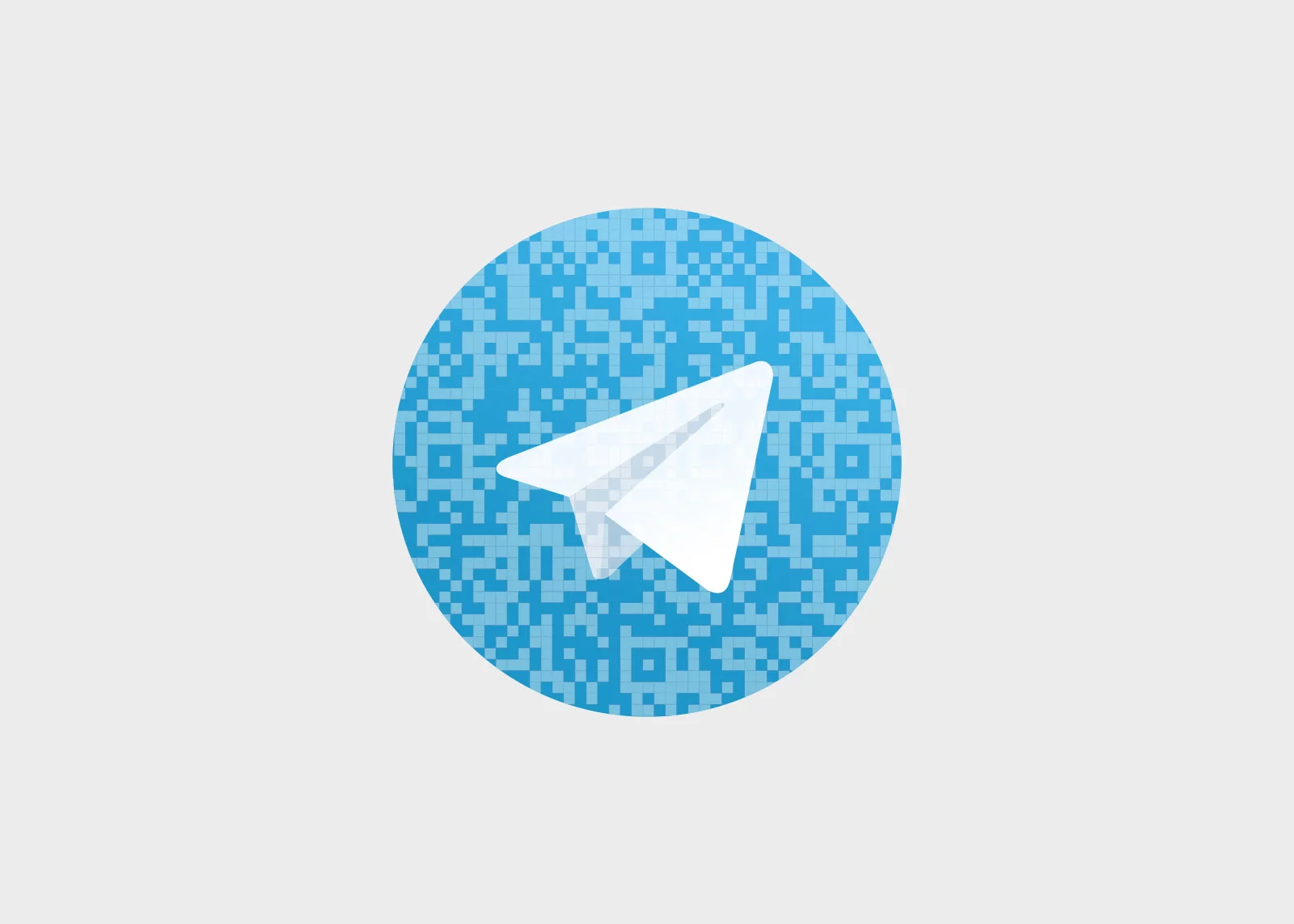
电报下载的文档类文件存储路径说明
PDF、Word等文档文件的下载目录
-
安卓系统中的默认路径为Telegram Documents文件夹:在安卓设备中,用户从电报中下载的PDF、Word、Excel等文档类型的文件会默认保存至内部存储或SD卡根目录下的“Telegram”文件夹中的“Telegram Documents”子目录。该路径可通过系统文件管理器或第三方浏览工具访问。与图片和视频分开的文档目录便于集中管理,避免多媒体文件混杂带来混乱。如果设备支持SD卡扩展,也有部分电报版本会优先写入外部存储中的该目录,以节省主存储空间。
-
Windows与Mac桌面端文件集中于Telegram Desktop目录:桌面客户端在Windows系统中将文档类文件统一保存在“下载\Telegram Desktop”目录下,而在Mac系统中通常位于“~/Downloads/Telegram Desktop”。该目录无论下载PDF、ZIP压缩包还是Word文档都会统一归档。通过系统的“下载”目录即可快速定位这些文件,无需打开Telegram客户端本身。
-
iOS系统保存需手动导出到文件App:iPhone与iPad因受iOS沙盒机制限制,电报中接收到的文档不会自动保存到可访问路径,用户需要在文档预览页面点击“分享”图标,选择“保存到文件”选项后手动选择目录。多数情况下,保存位置为“我的iPhone”或“iCloud Drive”中的Telegram文件夹,用户可根据需要选择本地或云端存储路径。
如何用文件搜索功能快速定位文档
-
使用文件管理器关键词搜索文档名称或格式:在安卓或桌面系统中,用户可打开文件管理器,输入关键词如“Telegram”或“.pdf”、“.docx”来筛选出所有相关的文档类文件。部分文件管理器还支持标签筛选或按类型查看功能,用户可点击“文档”或“办公文件”分类,系统将自动识别电报下载的所有文档。
-
通过时间或大小筛选最近下载内容:若文件名模糊或不确定,可将文件管理器设置为“按修改时间排序”,查看最近下载的文件,特别是在刚从Telegram中下载文件之后,可快速查看到对应文档。部分文件工具还允许筛选一定大小范围内的文件,这对于查找PDF或Word等中等体积文档尤为有效。
-
利用系统搜索功能跨应用查找文档:在Windows中可在资源管理器顶部的搜索框中输入“.pdf”、“.doc”等格式类型,在所有驱动器中查找与电报相关的文档;在macOS中可使用Spotlight搜索功能,通过关键词如“telegram”+文件名片段快速定位文档路径;而在安卓设备上,也有部分第三方搜索工具支持全盘扫描模式,识别所有文档后按照来源进行归类,非常适合频繁下载文件的Telegram用户。
不同操作系统下的文档访问方式差异
-
安卓系统访问路径开放,文件管理灵活:安卓系统提供对存储路径的直接访问权限,用户可以任意进入Telegram Documents文件夹管理文档类文件,包括复制、粘贴、重命名、删除或移动到其他目录。部分支持云同步的文件管理器还能将该目录与网盘联动,实现自动备份。
-
iOS系统需通过“文件”App进行访问和管理:由于iOS不允许应用直接访问其他App的存储空间,Telegram中的文档文件只有在用户点击“保存到文件”后才会显示在“文件”App中。即使保存成功,文档仍被限制在iCloud或“我的iPhone”文件夹中,用户不能像安卓那样自由浏览Telegram应用的缓存目录或下载目录。
-
桌面端访问路径统一但权限可自定义:无论是Windows还是macOS,Telegram Desktop的文档保存目录都是统一的,便于用户管理。但用户可以在客户端“高级设置”中自定义保存路径,将不同类型文件保存到不同磁盘或子目录中,提高整理效率。桌面系统也支持更高效的搜索与自动同步功能,例如通过同步软件或备份软件定期整理Telegram下载的文档,适合高频使用文档传输功能的用户。
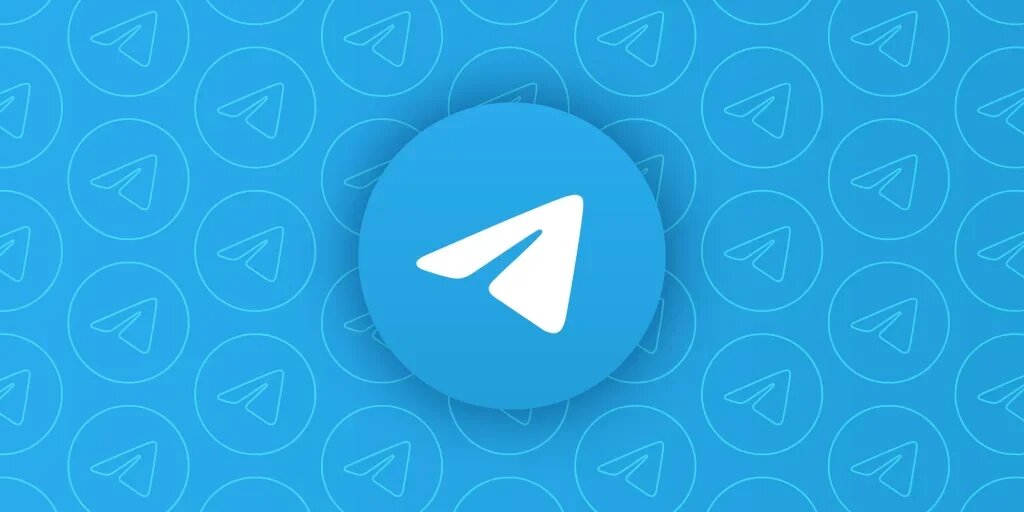
电报下载文件的位置在哪里?
电报下载的文件通常保存在设备的“Download”或“Telegram”文件夹中,具体路径取决于操作系统和设备设置。
安卓系统电报下载文件在哪个目录?
在安卓设备中,电报文件默认保存在Internal Storage/Telegram目录内,按类型划分为Documents、Images、Audio等子文件夹。
iPhone上电报下载文件怎么找?
iPhone上的电报下载文件无法直接通过文件系统访问,用户需在电报应用内通过“文件”或聊天记录中的附件查看。
电报电脑版下载的文件保存在哪里?
电报电脑版下载的文件通常保存在系统默认的“下载”文件夹中,用户也可在设置中自定义保存路径。
如何修改电报下载文件的保存位置?
上一篇: 电报下载文件速度慢
下一篇: 电报下载文件在哪里查看
